win11任务栏的颜色怎么更改
来源:菜鸟下载 | 更新时间:2025-06-12
很多用户在使用win11系统时,对任务栏的颜色不太满意,觉得单调的配色不够美观,因此想要调整任
很多用户在使用win11系统时,对任务栏的颜色不太满意,觉得单调的配色不够美观,因此想要调整任务栏的颜色。接下来就让我们一起学习如何修改win11任务栏的颜色吧。
要更改win11任务栏的颜色,首先需要右键点击桌面,然后选择个性化选项。
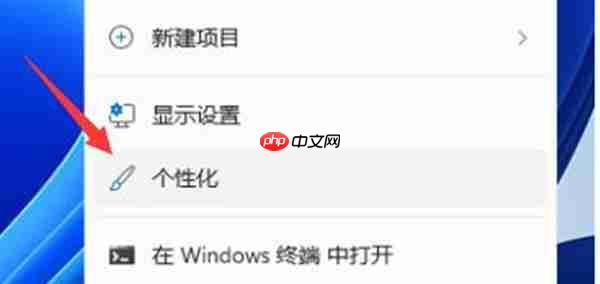
进入个性化设置后,点击左侧菜单中的颜色选项。

接着点击颜色设置页面下方的自定义按钮。
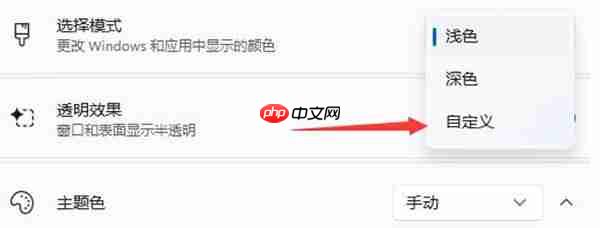
在弹出的界面里,可以在“选择你的默认Windows模式”部分调整任务栏的颜色。
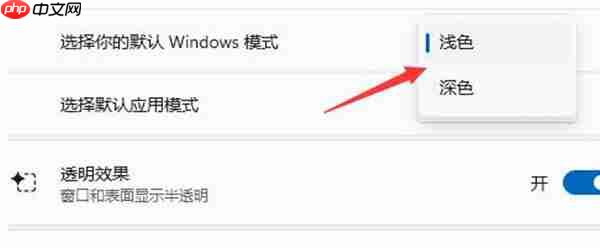
菜鸟下载发布此文仅为传递信息,不代表菜鸟下载认同其观点或证实其描述。
展开
相关文章
更多>>热门游戏
更多>>热点资讯
更多>>热门排行
更多>>- 类似恶之猎手的游戏排行榜_有哪些类似恶之猎手的游戏
- 蛮荒剑神排行榜下载大全-2023最好玩的蛮荒剑神前十名推荐
- 征途永恒游戏版本排行榜-征途永恒游戏合集-2023征途永恒游戏版本推荐
- 多种热门耐玩的血域魔城破解版游戏下载排行榜-血域魔城破解版下载大全
- 星战帝国手游2023排行榜前十名下载_好玩的星战帝国手游大全
- 轮回缘起排行榜下载大全-2023最好玩的轮回缘起前十名推荐
- 多种热门耐玩的多多西游破解版游戏下载排行榜-多多西游破解版下载大全
- 2023圣墟斩仙手游排行榜-圣墟斩仙手游2023排行榜前十名下载
- 萌宠封神手游排行-萌宠封神免费版/单机版/破解版-萌宠封神版本大全
- 弹弹岛2手游2023排行榜前十名下载_好玩的弹弹岛2手游大全
- 多种热门耐玩的灭仙飞刀破解版游戏下载排行榜-灭仙飞刀破解版下载大全
- 混沌江湖手游2023排行榜前十名下载_好玩的混沌江湖手游大全
























